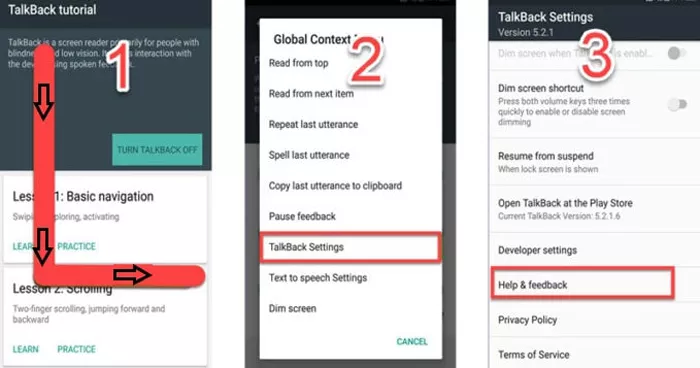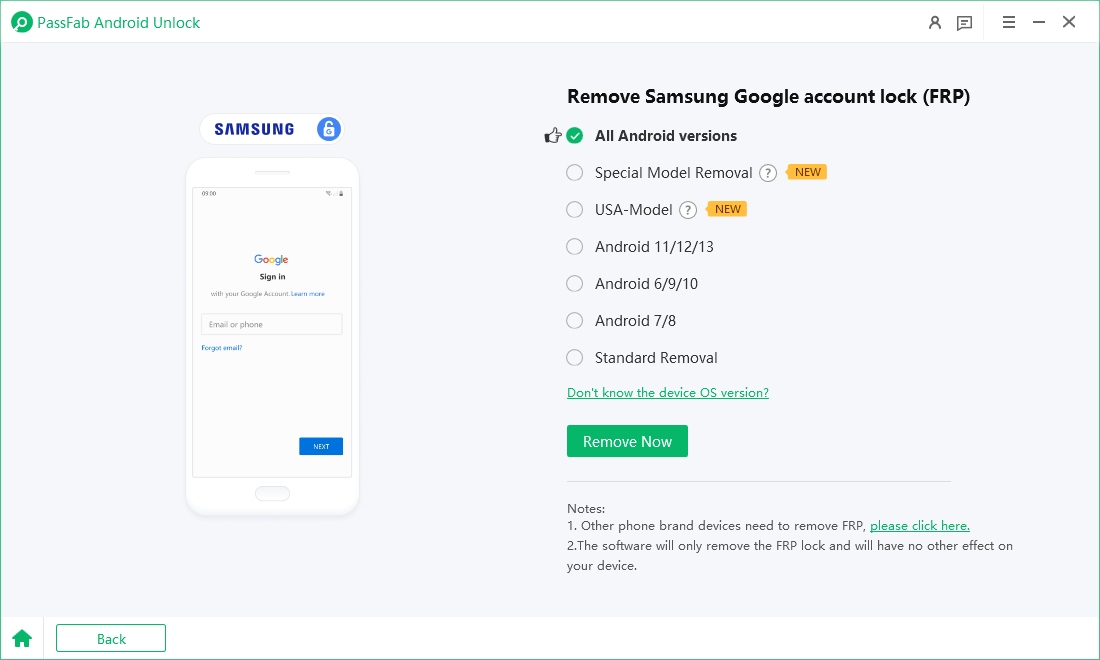¿Te has quedado atascado en la página de "Verifica tu cuenta de Google" después de restablecer de fábrica tu Samsung Galaxy A14 5G y no recuerdas tus credenciales de Google? ¡Estás en el lugar correcto! Esta guía te muestra 3 métodos comprobados para realizar el FRP bypass en Samsung A14/A14 5G, con y sin PC. Ya sea que tu dispositivo tenga Android 13 o 14, aquí encontrarás instrucciones paso a paso para recuperar el acceso fácilmente.
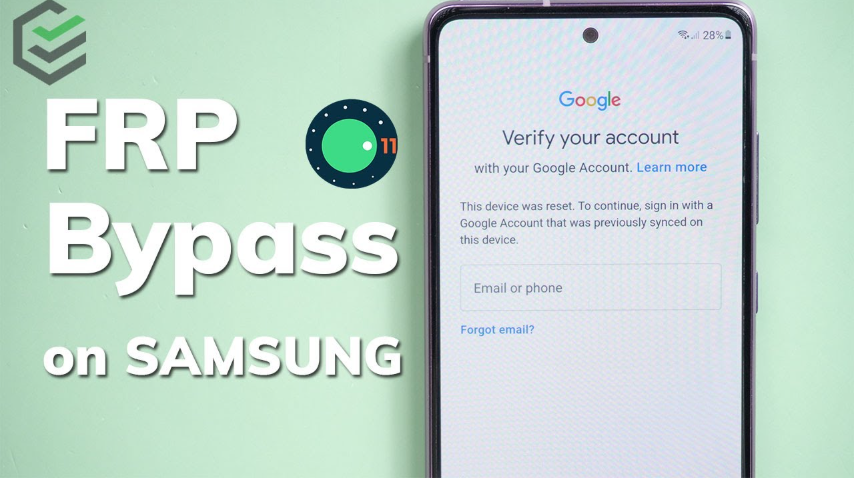
Parte 1: Cómo quitar FRP en Samsung A14/A14 5G - Sin PC
Si no tienes acceso a una computadora, puedes quitar el bloqueo FRP utilizando la función Talkback o herramientas de terceros. Estos métodos ofrecen alternativas prácticas, especialmente cuando no tienes un PC a mano. Antes de comenzar, asegúrate de que tu dispositivo esté cargado y conectado a una red Wi-Fi estable.
1. Quitar FRP en Samsung A14/A14 5G con la función Talkback
La posibilidad de eliminar la cuenta de Google mediante TalkBack depende de la versión de Android y del nivel del parche de seguridad. Antes de usar esta función en tu Samsung A14/A14 5G, revisa la siguiente lista para saber si es compatible con tu versión de Android:
- Android 5.0 a Android 8.1: Los métodos con TalkBack funcionan de forma confiable en estos sistemas.
- Android 9.0: Algunos métodos siguen funcionando, pero puede que necesites herramientas adicionales o guías específicas.
- Android 10: El éxito depende del modelo del dispositivo y del parche de seguridad instalado.
- Android 11: Pocos métodos con TalkBack son efectivos.
- Android 12 y 13: TalkBack hace que quitar FRP en Android 13 sea extremadamente difícil o imposible sin herramientas especializadas.
- Android 14: Actualmente, eliminar FRP con TalkBack en Android 14 es prácticamente imposible debido a las mejoras de seguridad.
Por lo tanto, si tu dispositivo tiene una versión más antigua de Android, sigue los pasos a continuación para quitar el FRP sin usar una computadora:
Activa el modo Talkback: En la pantalla de bienvenida, mantén presionados los botones de Subir volumen y Bajar volumen al mismo tiempo hasta que se active el modo Talkback. Este modo permite navegar con voz y gestos.
Accede a los ajustes de Talkback: Desliza en la pantalla formando una “L” y luego toca dos veces en “Configuración de Talkback”. Desde ahí podrás avanzar con más opciones.

Desactiva Talkback: Una vez dentro de los ajustes, desactívalo presionando nuevamente los botones de volumen al mismo tiempo. Esto facilitará la navegación.
Quita el bloqueo FRP: Accede al navegador o al menú de configuración mediante los atajos de accesibilidad y sigue los pasos necesarios para iniciar sesión con una nueva cuenta de Google. Este proceso reemplaza las credenciales anteriores por unas nuevas.
2. Quitar FRP en Samsung A14/A14 5G usando la herramienta UMT Pro Dongle
Si Talkback no funciona o no está disponible en tu Samsung A14 o A14 5G, la herramienta de desbloqueo UMT Pro Dongle Tool es una alternativa confiable. Esta solución basada en hardware facilita el proceso para usuarios con conocimientos técnicos. Así puedes usarla para eliminar el bloqueo FRP:
Descarga el software UMT Pro Dongle en otro dispositivo. Este programa está diseñado específicamente para desbloquear teléfonos.
También te puede interesar: Guía de descarga y configuración de Ultimate Multi Tool: ¡Desbloquea fácil!

Sigue las instrucciones que aparecen en pantalla para conectar tu dispositivo y quitar el bloqueo FRP. El proceso guiado asegura que lo hagas correctamente.
Nota:
Esta herramienta para quitar el bloqueo FRP en Samsung A14/A14 5G puede requerir archivos específicos y la activación de licencia, por lo que es importante verificar la compatibilidad antes de usarla. Comprender bien la herramienta te ahorrará complicaciones.
Parte 2: Omitir FRP en Samsung A14/A14 5G con PC
Con la ayuda de una computadora, puedes eliminar la cuenta de Google de tu Samsung A14 5G o A14 de forma más eficiente utilizando software como PassFab Android Unlocker. Esta herramienta para saltar FRP es altamente recomendada para versiones recientes de Android, incluyendo Android 13 y 14, ya que ofrece soluciones sólidas frente a los desafíos de seguridad más actuales. PassFab Android FRP Lock es una herramienta fácil de usar diseñada para eliminar bloqueos FRP en una amplia variedad de dispositivos Android. Su interfaz intuitiva guía al usuario paso a paso, siendo accesible incluso para principiantes. Gracias a su proceso de desbloqueo rápido y confiable, PassFab garantiza una experiencia sin complicaciones mientras protege tus datos.

PassFab Android Unlock
- Eliminar la contraseña de la pantalla de bloqueo de Android
- Eliminar Samsung Google Lock (FRP) en Windows
- Patrón de soporte, PIN, huella digital, etc.
- Soporta todas las versiones de Android
PassFab Android Unlock ha sido recomendado por muchos medios, como Trecebits, Geeknetic, Softpedia, etc.




Pasos para omitir FRP en Samsung A14/A14 5G con una computadora
Descarga e instala PassFab: Descarga la herramienta para eliminar FRP e instálala en tu PC para preparar el proceso de omisión.
Conecta tu dispositivo: Usa un cable USB para conectar tu Samsung A14 o A14 5G a la computadora. Asegúrate de que la conexión sea estable para evitar interrupciones.
Inicia la herramienta: Abre PassFab, selecciona “Eliminar bloqueo de Google (FRP)” y elige el modelo de tu dispositivo. Este paso adapta el proceso a tu equipo específico.


Sigue las instrucciones en pantalla: El software te guiará paso a paso para omitir el bloqueo FRP. La interfaz intuitiva facilita todo el proceso.

-
Completa el proceso: Una vez finalizado, podrás configurar tu dispositivo como nuevo. La restauración del funcionamiento es rápida y eficiente.

Parte 3: ¿Por qué no funciona el Bypass de FRP en Samsung A14/A14 5G con Talkback?
Ocasionalmente, los usuarios se encuentran con problemas en los que el método de Talkback no funciona. Aquí están algunas razones comunes y soluciones para abordar estos desafíos de manera efectiva:
1. Actualizaciones de parches de seguridad:
Samsung actualiza frecuentemente los parches de seguridad, lo que puede bloquear las brechas de Talkback. Verifica la versión del software de tu dispositivo para identificar posibles problemas de compatibilidad. Si es necesario, explora métodos alternativos como herramientas basadas en PC.
2. Pasos de activación incorrectos:
Asegúrate de seguir correctamente los pasos de activación. Cualquier desviación puede causar que el proceso falle. Comprobar los pasos cuidadosamente ahorra tiempo y esfuerzo.
3. Variaciones específicas del dispositivo:
Ciertos modelos de Samsung pueden tener configuraciones únicas que requieren métodos alternativos. Herramientas como PassFab pueden ser una solución confiable, ofreciendo soluciones universales para múltiples escenarios.
Parte 4: ¿Cómo hacer un restablecimiento completo (Hard Reset) en Samsung A14?
Para hacer un restablecimiento completo de tu Samsung Galaxy A14, primero apaga el dispositivo. Luego, presiona y mantén presionados simultáneamente los botones de Subir volumen y Encendido hasta que aparezca el logo de Samsung. Suelta los botones una vez que veas el menú de recuperación de Android. Usa el botón de Bajar volumen para navegar hasta "Wipe data/factory reset" y presiona el botón de Encendido para confirmar. Selecciona "Factory data reset" y luego presiona el botón de Encendido nuevamente para proceder. Una vez que el restablecimiento esté completo, selecciona "Reboot system now" para reiniciar tu dispositivo. Este proceso borrará todos los datos, restaurando tu teléfono a su configuración de fábrica.
Conclusión
El bypass de FRP en Samsung A14/A14 5G no tiene que ser complicado. Ya sea que prefieras una solución sin PC utilizando la función Talkback o un método basado en PC con herramientas como PassFab Android Unlocker, hay una opción para cada situación. Asegúrate de utilizar software confiable y seguir guías actualizadas para evitar complicaciones innecesarias. Con estos pasos, puedes desbloquear tu dispositivo y recuperar el acceso completo en poco tiempo. Empoderate con el conocimiento para abordar los bloqueos FRP con confianza, manteniendo tu dispositivo seguro y funcional.

PassFab Android Unlock
- Eliminar la contraseña de la pantalla de bloqueo de Android
- Eliminar Samsung Google Lock (FRP) en Windows
- Patrón de soporte, PIN, huella digital, etc.
- Soporta todas las versiones de Android
PassFab Android Unlock ha sido recomendado por muchos medios, como Trecebits, Geeknetic, Softpedia, etc.